Den här funktionen låter dig söka i dina sparade kontakter efter kontakter du specifikt vill ha.
För att komma åt dina kontakter, gå till KONTAKT -> kontaktsökning.
Ange nu ett namn i sökfältet som du vill söka efter dina kontakter.
Om du vill starta sökningen trycker du bara på "Enter" så kommer du att presenteras med relevanta sökresultat.
Jokertecken:
Om du t.ex. Om du till exempel inte vet exakt hur namnet på den kontakt du vill söka stavas kan du använda så kallade "joker~~POS=TRUNC" använda sig av. Jokertecken är platshållare och kan användas för en eller flera bokstäver.
Om du bara vill ersätta en bokstav med ett jokertecken, använd understrecket ( _ ). Om du inte kan flera bokstäver, använd procenttecknet (%).
Exempel: Du vill söka på namnet "Strauß", men vet inte exakt om namnet är stavat med "s", "ss" eller "ß".
Info: Inga jokertecken används i den enkla sökningen, eftersom alla alternativ finns här ändå!
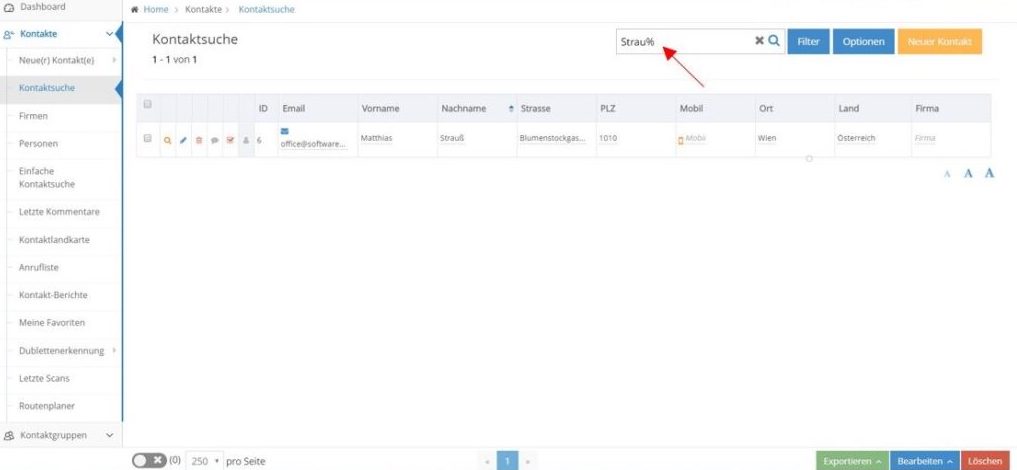
- % för flera tecken (t.ex.: 84 % för alla postnummer som börjar med 84)
- _för ett tecken (t.ex.: 8___ för alla fyrsiffriga postnummer som börjar med 8)
- [mellanslag]ELLER[mellanslag] för en ELLER-länk (t.ex.: 8483 ELLER 8482 för alla kontakter med postnummer 8483 eller postnummer 8482)
Kolumner:
Du kan visa eller dölja kolumnerna genom att klicka på knappen "Alternativ" klicka och "kolumner' så att alla tillgängliga kolumner nu visas.
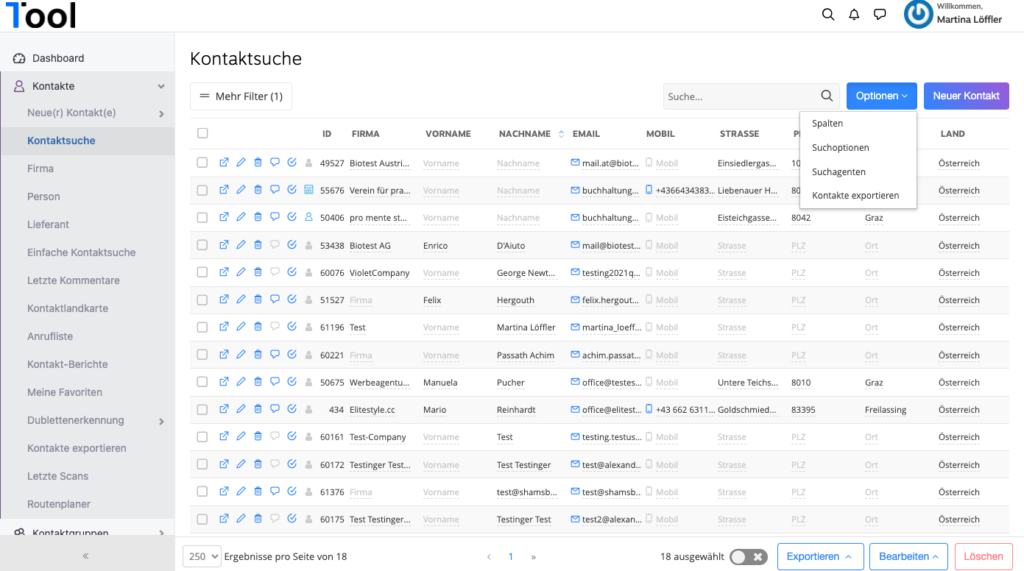
Du kan nu välja den eller de kolumner som du vill ska visas i alternativet "Kolumner" bestämma. Efter valet måste du klicka på "Spara på datorn " . Klicka
Du kan ändra ordningen på kolumnerna genom att dra kolumnerna antingen åt vänster eller höger.
Filter:
Om du till exempel vill använda ett filter, tryck på fältet till vänster om sökfältetFilter' och nu kan du välja ett eller flera filter. Till exempel, om du anger fältet "Standort"som ett filter och nu för platsen"Wien" sök, använd 1Tool filtret du valde för att visa en lista över alla kontakter vars plats innehåller "Wien".
Du kan också välja bland följande sökalternativ:
Detaljerad sökning:
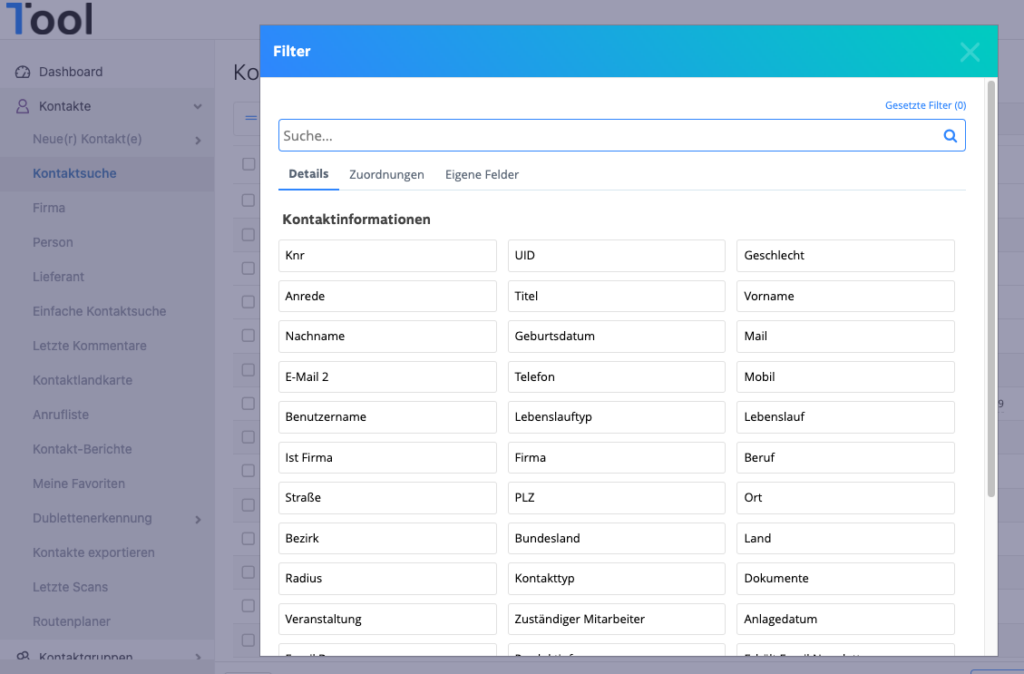
- lika / ojämlikt
(Kön / Ansvarig anställd / Kontakttyp / E-postmeddelande / Tillstånd) - samma / ingår
(Hälsning / titel / förnamn / namn / e-post / telefon / mobilnummer / företagsnamn / befattning / produktinformation / gata / postnummer / stad) - lika med / större än / mindre än / större än eller lika med / mindre än eller lika med
(Kundnummer / Mottaget nyhetsbrev) - samma / efter / före / mellan
(Födelsedatum)
Uppgifter:
Under rutnätet "Zorder“ du kan också begränsa sökningen till kontaktgrupper.
Egna fält
Rutnätet "Egna fält“ ger dig möjligheten att starta sökningen enligt dina egna kriterier/fält.
Här kan du till exempel söka efter sökande med lämpliga kunskaper (t.ex. sökande med Java-kunskaper)
Åtgärdsknappar:
Om åtgärdsknappar (nederst till höger) kan du till exempel välja kontakter i en excel-Exportera dokument. I en Excel-fil visas kontakterna i den kolumnordning du har angett.
Du kan också använda kontakterna som VCard, TXT, etiketter, PDF, ord eller som kontaktkarta exportera.
Via "Redigera" kan du gå till de valda kontakterna Felder Lägg till ett E-post skicka till kontaktlistan, uppgifter skapa, Kommentarer Föra in, beställningar investera, Möjligheter tilldela till.
Map
Under fliken "kontaktkarta“ du får en överblick över var de enskilda kontakterna i din sökning finns.
Områdesökning
Om attributet "Radie' på fliken Detaljerad sökning kan en närhetssökning startas. Inmatningen är i kilometer.
Så snart ett värde har valts i fältet Radie och en jämförelseoperator är vald, startas radiesökningen. Det bör noteras att adressfälten då används för att beräkna mitten av områdessökningen och inte för den exakta sökningen efter adressen.